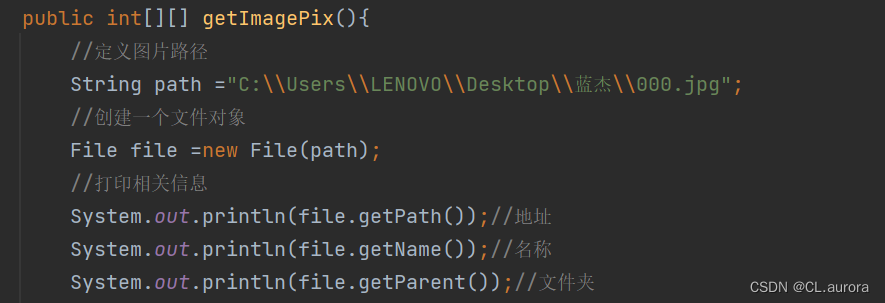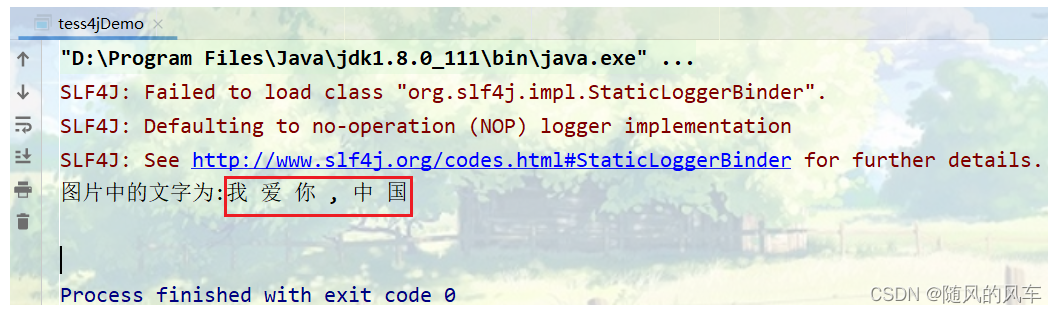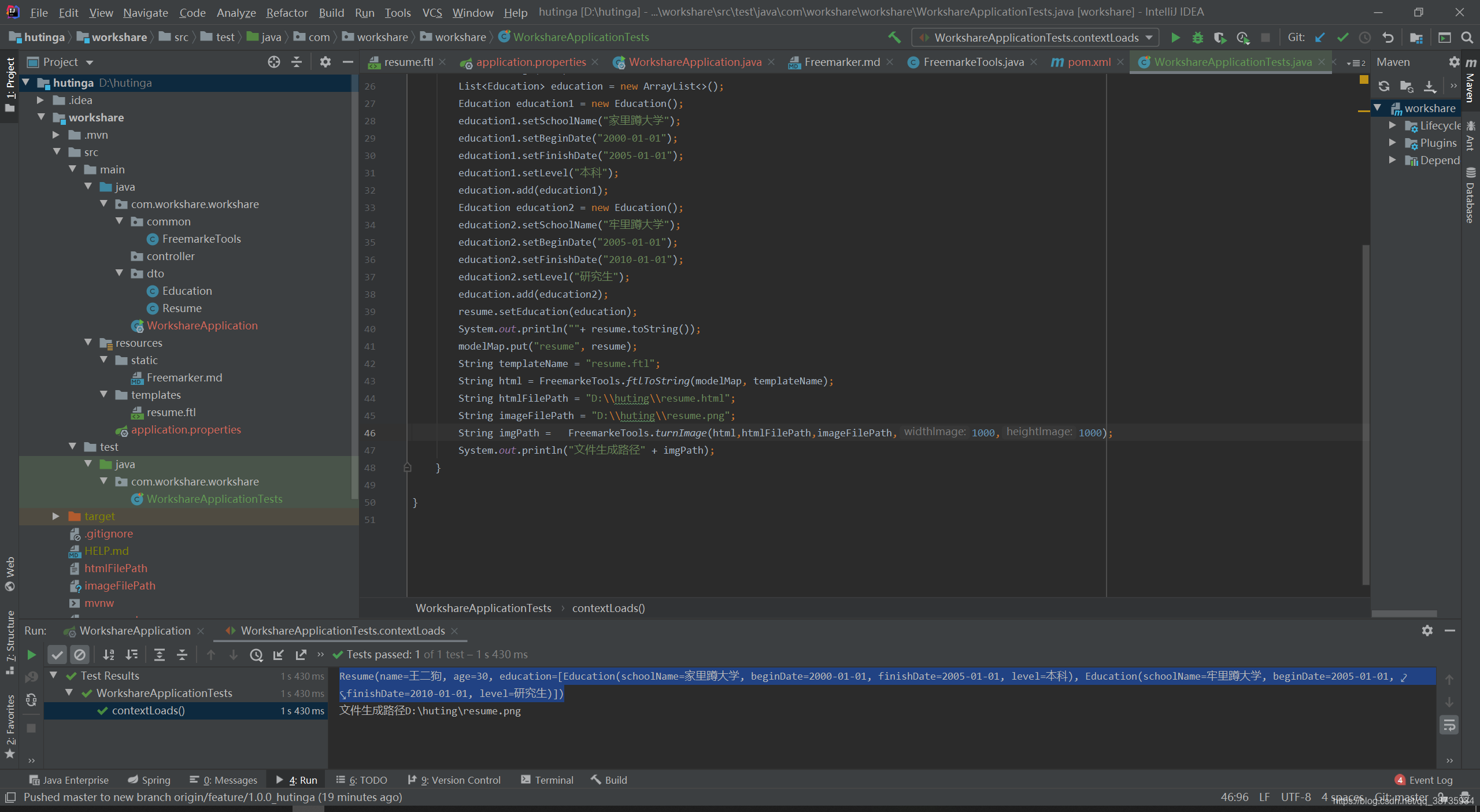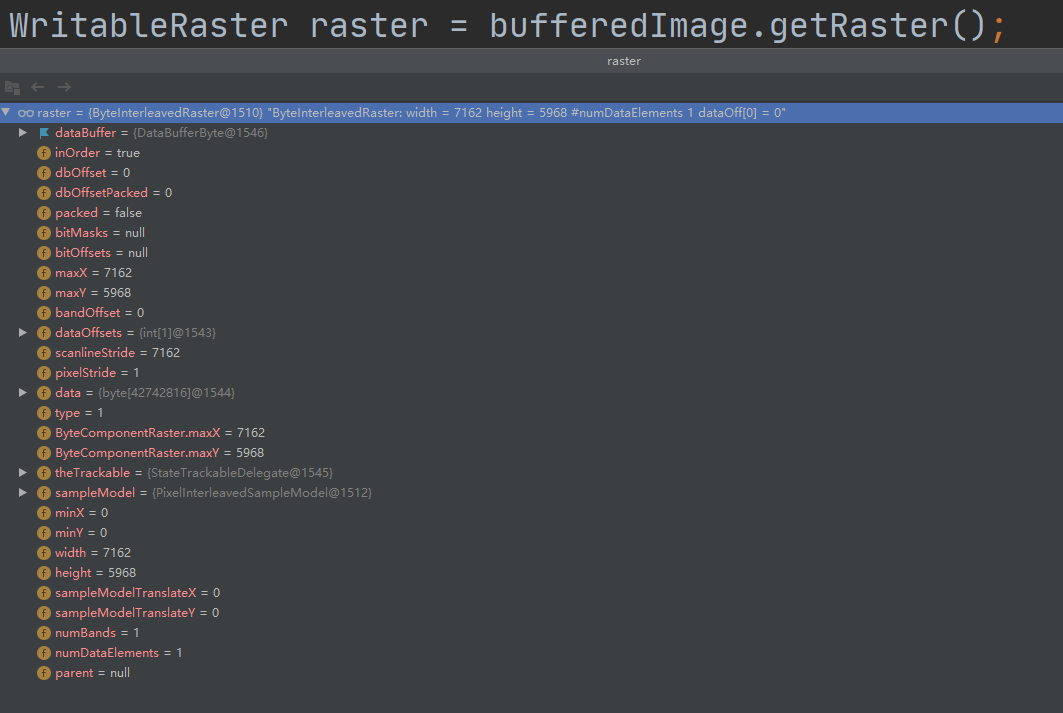Java作为一门历史悠久且广泛应用的编程语言,在全球拥有庞大的开发者社区。对于初学者而言,下载和安装Java开发环境是迈入编程世界的第一步。这个过程看似简单,但对于没有经验的用户来说,可能会遇到各种问题,比如不知道应该下载哪个版本、如何正确配置环境变量等。本文将手把手带你完成Java最新版本的下载安装全过程,并分享一些实用的技巧和常见问题的解决方案。
Java最新版本下载安装步骤
访问Oracle官网下载Java JDK
首先,我们需要从官方渠道获取Java开发工具包(JDK)。目前Oracle是Java的主要维护者,其官网提供了最新的Java版本下载。打开浏览器,访问Oracle官方网站的Java下载页面。在2023年,最新的长期支持(LTS)版本是Java 17,同时Java 8仍然被广泛使用。
在下载页面,你会看到多个版本选项。对于大多数初学者来说,建议选择最新的LTS版本,因为它会获得长期的安全更新和支持。点击"JDK Download"按钮后,根据你的操作系统选择对应的安装包。Windows用户可以选择.exe安装程序,macOS用户可以选择.dmg文件,而Linux用户则可以选择.tar.gz压缩包。
详细图解安装Java的每一步
下载完成后,双击安装文件开始安装过程。Windows系统下,安装向导会引导你完成整个安装。建议保持默认安装路径(C:\Program Files\Java),这样可以避免后续配置环境变量时出现问题。在安装过程中,你可能会看到一个"公共JRE"的选项,这个可以不用安装,因为JDK已经包含了运行Java程序所需的所有组件。
安装完成后,我们需要验证Java是否成功安装。打开命令提示符(Windows)或终端(macOS/Linux),输入"java -version"命令。如果看到类似"java version "17.0.1" 2023-10-17 LTS"的输出,说明Java已经成功安装。
解决Java环境变量配置常见问题
很多初学者在安装Java后遇到"java不是内部或外部命令"的错误提示,这通常是因为没有正确配置环境变量。环境变量是操作系统用来查找可执行程序路径的设置,对于Java开发至关重要。
在Windows系统中配置环境变量的步骤如下:
1. 右键点击"此电脑",选择"属性",然后点击"高级系统设置"
2. 在"高级"选项卡下点击"环境变量"按钮
3. 在系统变量中找到"Path"变量,点击"编辑"
4. 添加Java安装路径下的bin目录,通常是"C:\Program Files\Java\jdk-17\bin"
5. 同时新建一个名为"JAVA_HOME"的系统变量,值为Java的安装路径"C:\Program Files\Java\jdk-17"
配置完成后,重新打开命令提示符,再次输入"java -version"和"javac -version"命令进行验证。如果两个命令都能正确显示版本信息,说明环境变量配置成功。
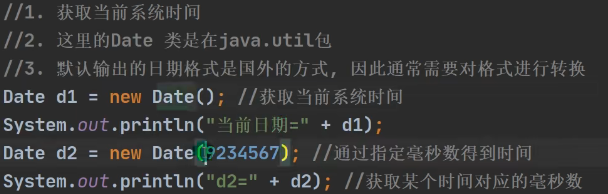
Java版本选择建议与实用技巧
对于初学者来说,选择合适的Java版本可能会感到困惑。目前主要有两个广泛使用的版本:Java 8和Java 17。Java 8发布于2014年,至今仍被许多企业项目使用,因为它稳定且兼容性好。Java 17是2021年发布的长期支持版本,包含了更多现代特性和性能改进。
建议选择Java 17作为学习版本,因为:
1. 它是当前的长期支持版本,会获得至少8年的更新
2. 包含了现代Java语言的诸多改进
3. 大多数新项目都开始采用Java 17
4. 学习新特性有助于跟上技术发展
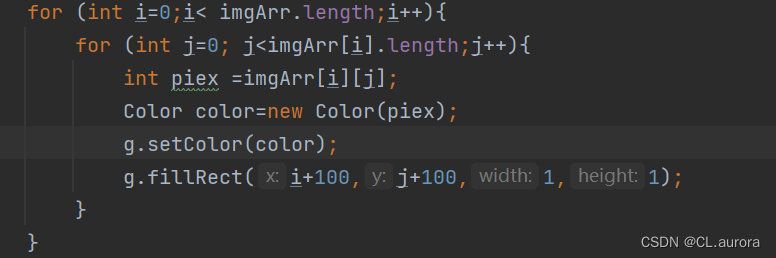
安装完成后,推荐安装一个集成开发环境(IDE)如IntelliJ IDEA或Eclipse来编写Java程序。这些IDE提供了代码补全、调试等强大功能,能显著提高开发效率。另外,定期检查Java更新也很重要,Oracle大约每6个月会发布一个新版本,及时更新可以获得最新的安全补丁和性能优化。
现在你已经完成Java下载安装,立即开始你的第一个Java程序吧!
恭喜你成功完成了Java开发环境的搭建!现在可以尝试编写第一个Java程序了。打开文本编辑器,输入以下经典代码:
public class HelloWorld {
public static void main(String[] args) {
System.out.println("Hello, World!");
}
}
将文件保存为HelloWorld.java,然后在命令行中导航到文件所在目录,先使用"javac HelloWorld.java"命令编译,再用"java HelloWorld"命令运行。看到"Hello, World!"输出时,你就正式开始了Java编程之旅!
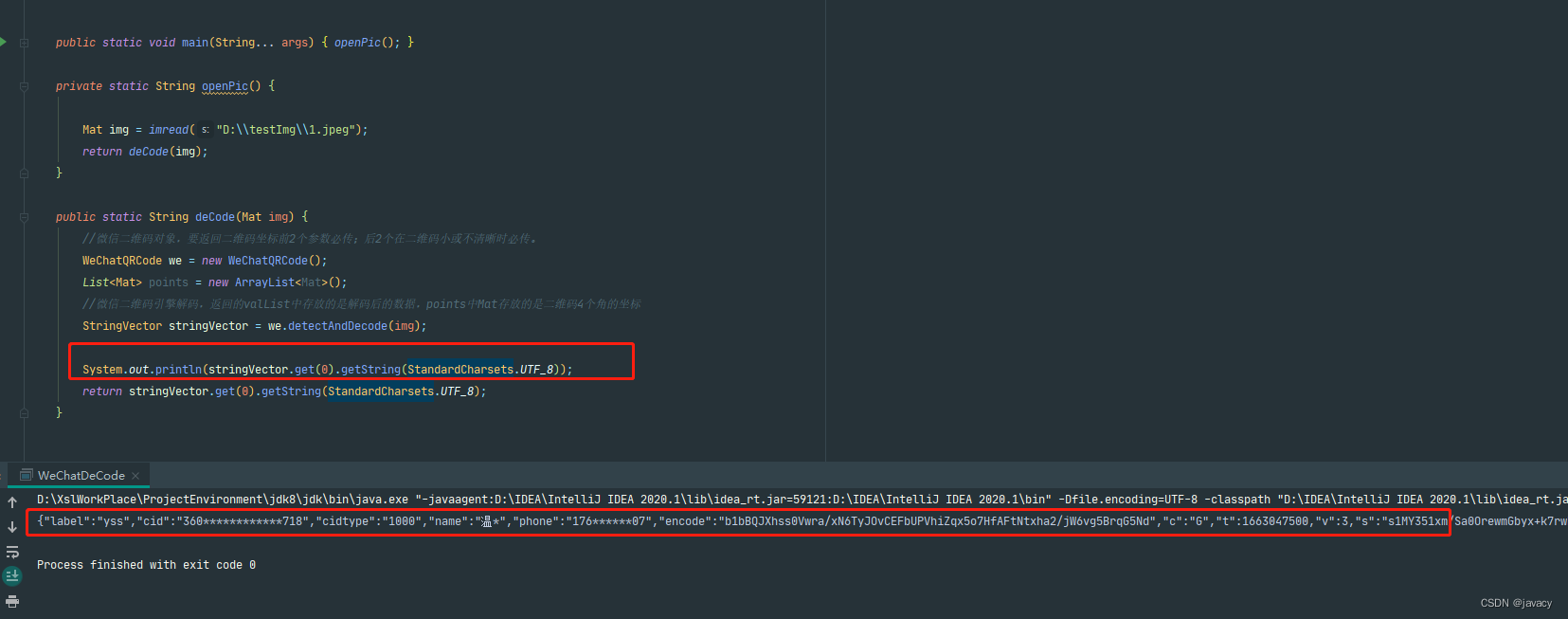
记住,学习编程是一个循序渐进的过程。遇到问题时,不要气馁,多查阅官方文档、社区论坛或教程资源。Java拥有丰富的学习资料和活跃的开发者社区,这些都是你学习路上的宝贵资源。祝你编程愉快!